Du står inför utmaningen att skapa en attraktiv Prototyping för en Mobility-App. Det handlar inte bara om design; det handlar om att effektivt utforma användarupplevelsen från första början, så att den hjälper användaren att navigera intuitivt genom appen. I den här handledningen kommer du steg för steg att ledas genom skapelseprocessen av en prototyp i Sketch. Låt oss påbörja denna spännande resa in i designens värld!
Viktigaste insikter
- Prototyping är ett avgörande steg i apputvecklingen.
- I Sketch kan du börja med enkla former och designer.
- En tydlig struktur och användarledning är ovärderliga för framgången av din app.
Steg-för-steg-guide
Börja med att skapa grundstrukturen för din app i Sketch. Du kan använda penselverktyget för att rita dina första designelement. Gå helt enkelt till penselverktyget eller tryck på "P"-tangenten för att välja det.
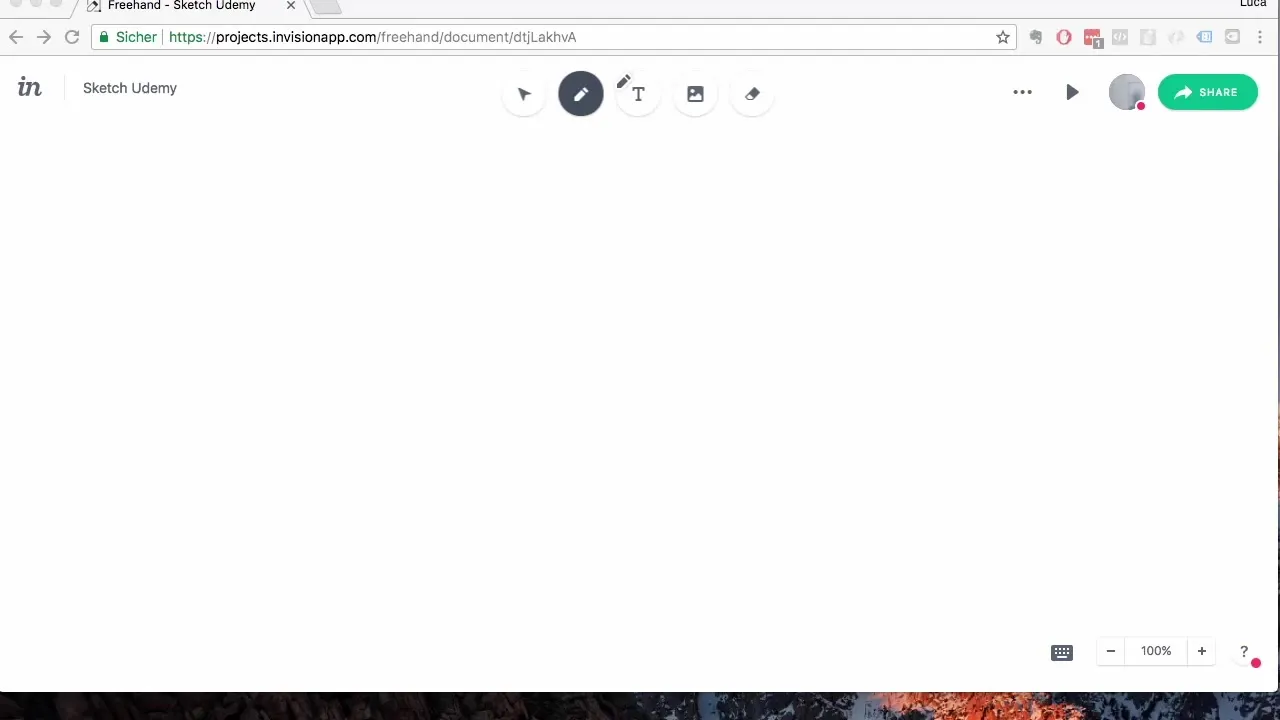
Skapa en rektangel som ska representera skärmen för din app. Håll ned "Alt"-tangenten medan du drar en rektangel med musen. Detta ser till att rektangeln förblir proportionell. Det ser redan ganska bra ut.
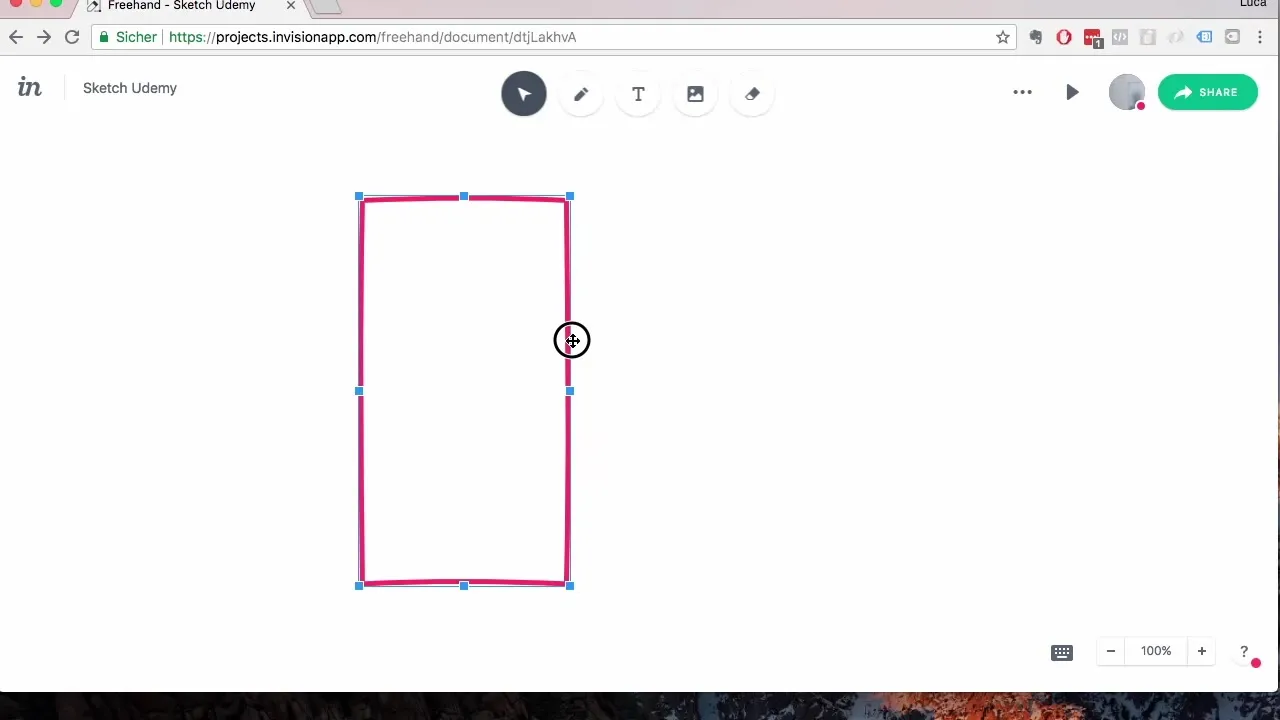
Nu är det dags att designa den första sidan av appen. Börja med den nedre flikmenyn. Använd återigen penselverktyget och dra en rak linje med nedtryckt Shift-tangent för att säkerställa att du får en rak linje.
Efter att du har utformat flikmenyn, infoga tre ikoner som representerar appens huvudfunktioner. Med "ALT"-tangenten kan du enkelt duplicera figurerna medan du drar dem till rätt plats.
Nu vänder vi oss till den övre navigationsmenyn. Håll återigen ned "ALT"-tangenten medan du drar ett nytt rektangulärt område för navigationsmenyn.
Chattbubblorna är nästa del av din app som vi vill designa. Använd penselverktyget för att rita en chattbubbla. Denna kommer att visas för användaren som en välkomstmeddelande. Lägg till en kort text som hälsar användaren, som "Hej och välkommen till Mobility App!"
För att säkerställa att allt ser tilltalande ut kan du kopiera och anpassa bubblorna. Välj bubblorna och dra dem nedåt med "ALT"-tangenten för att lägga till ytterligare en välkomsttext, som "Börja med din första Mobility-session".
Nästa steg är att infoga videoknappen, som gör att användarna kan spela upp sina lektioner. Rita en rund knapp med penselverktyget och kombinera den med en triangel för att klargöra både visuell och funktionalitet.
Kopiera nu alla viktiga UI-element – som de övre och nedre navigationsmenyerna – till nästa sida för att säkerställa konsekvens i designen. Du kan enkelt dra en skärmdump med "ALT"-tangenten för att duplicera elementen på nästa sida.
På denna nya skärm som du har skapat, designa valmöjligheterna för kurserna. Här bör du skapa en enkel översikt av tillgängliga kurser som användaren kan välja.
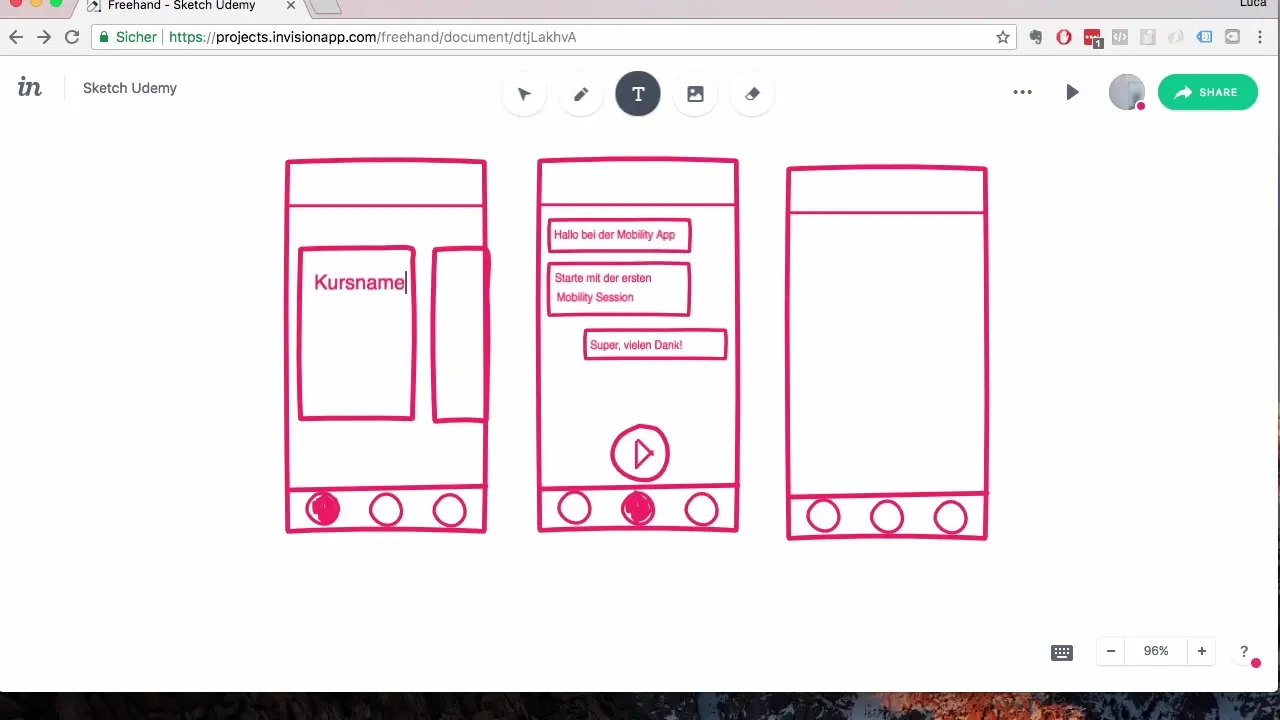
I profilvyn kan du skapa en plats för profilbilden, användarnamnet och antalet genomförda kurstimmar. Här är det viktigt att tydligt och klart presentera informationen.
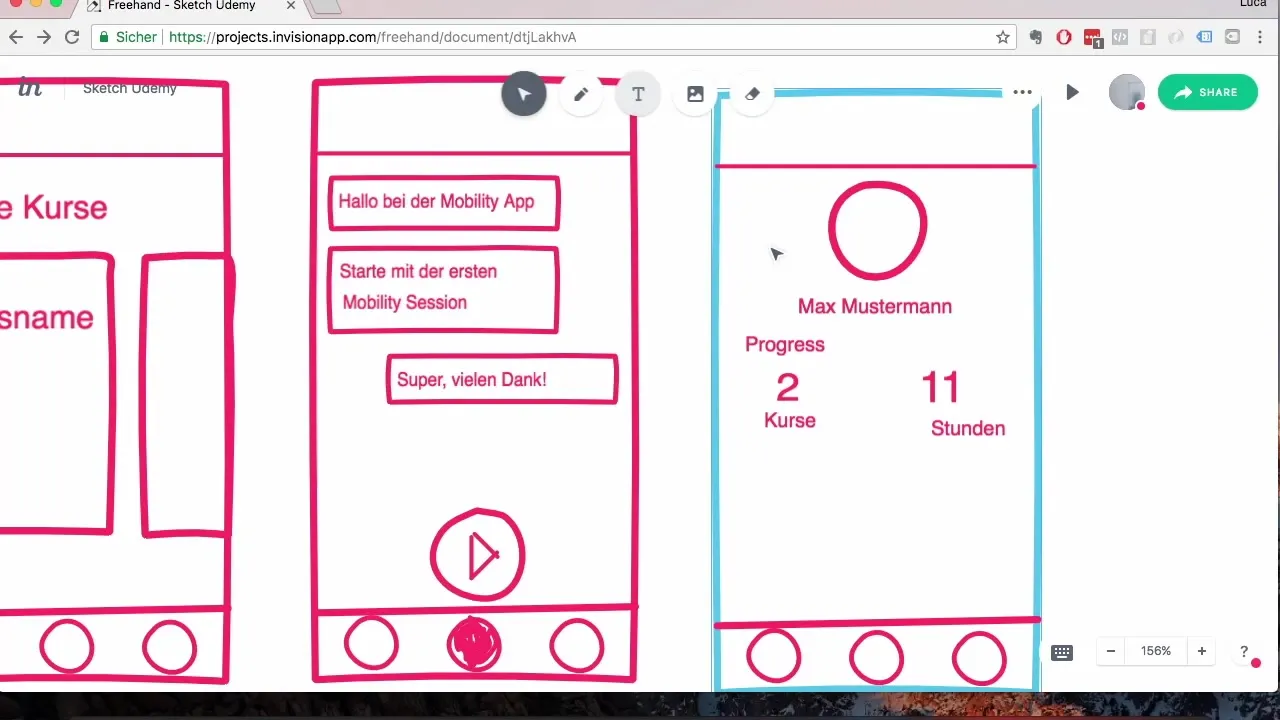
Avsluta designen av kurs- och lektionval genom att skapa en översikt över lektionerna och lägga till en stänga-knapp så att användaren när som helst kan stänga valet.
Så här har den grundläggande prototypen för din Mobility App blivit färdig. Du har nu en attraktiv design som tydligt strukturerar användarledningen och samtidigt hjälper dig som designer att tydligt visualisera appens vision.
Sammanfattning – Prototyping av en Mobility App i Sketch
Under denna handledning har du steg för steg lärt dig hur man prototypar en Mobility-app i Sketch. Från den första idén till de sista designelementen har du kunnat utöka dina kunskaper och skapa ett användbart verktyg för den fortsatta utvecklingen av din app.
Vanliga frågor
Hur börjar jag med design i Sketch?Välj penselverktyget (P) och börja skapa de första elementen.
Hur kan jag effektivt duplicera element?Håll ned "ALT"-tangenten medan du drar elementet med musen.
Vad gör jag om jag inte är nöjd med designen?Du kan när som helst anpassa eller omdesigna befintliga element för att uppnå det önskade resultatet.
Hur säkerställer jag att användarledningen är tydlig?Se till att alla funktioner är logiskt organiserade och att användaren kan navigera intuitivt.
Kan jag även designa för mobila enheter i Sketch?Ja, du kan justera formen och storleken på elementen beroende på skärmstorleken på mobila enheter.


